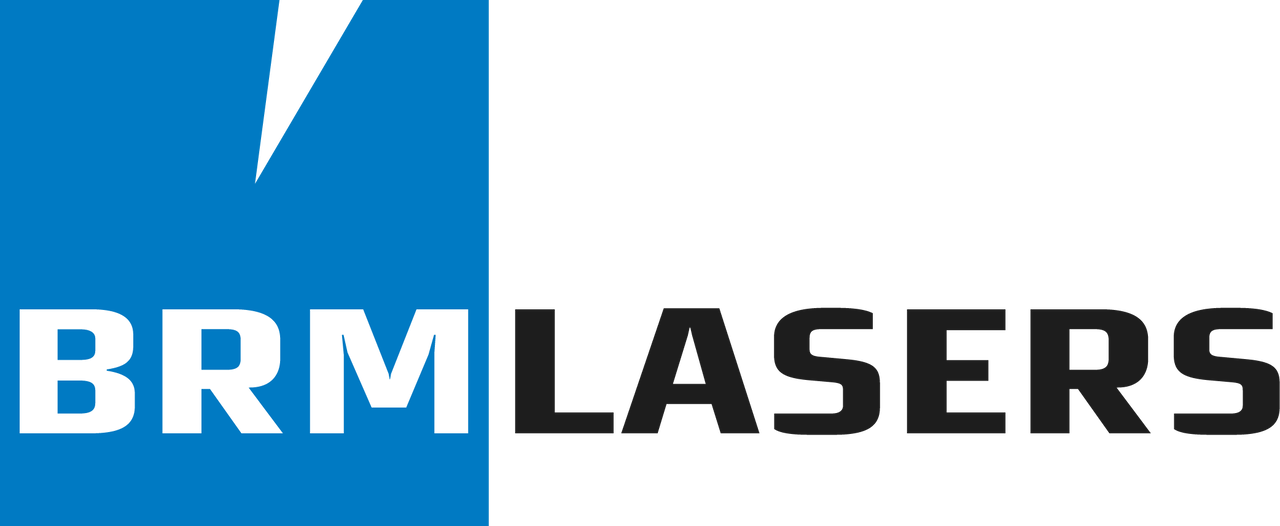Wie kann ich das Maschinenprofil in LightBurn laden?
Wenn Sie einen Slim, Pro oder ein neues Open Bed-Laser haben, haben Sie mit der Maschine einen USB-Stick erhalten, auf dem sich das maschinenspezifische LightBurn-Backup befindet, einschließlich des Maschinenprofils. Wenn Sie LightBurn auf einem anderen Computer installiert haben, ist es wichtig, dass Sie dieses Maschinenprofil dort ebenfalls neu laden, um die besten Schneid- und Gravierergebnisse zu erzielen.
Stecken Sie den USB-Stick in den Computer, damit Sie die Datei sofort laden können. Es ist auch immer ratsam, das Backup auf dem Computer zu speichern, falls Sie den USB-Stick verlieren. Es ist auch ratsam, den Lizenzschlüssel von LightBurn, den Sie auch auf dem USB-Stick finden, irgendwo auf dem Computer zu speichern, damit Sie ihn immer wiederfinden können.
Öffnen Sie LightBurn. Auf der rechten Seite Ihres Bildschirms finden Sie die Schaltfläche “Devices” (Geräte).
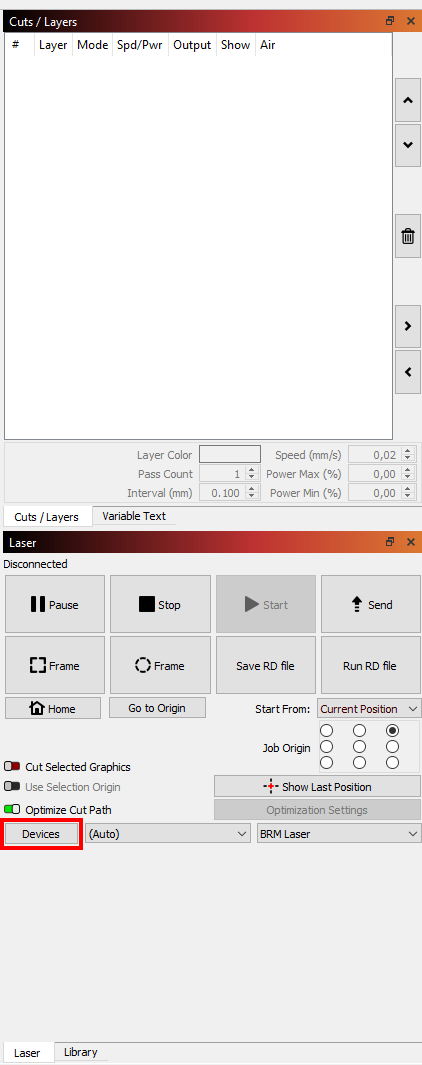
Klicken Sie darauf. Wählen Sie dann ‘Import’ (Importieren).
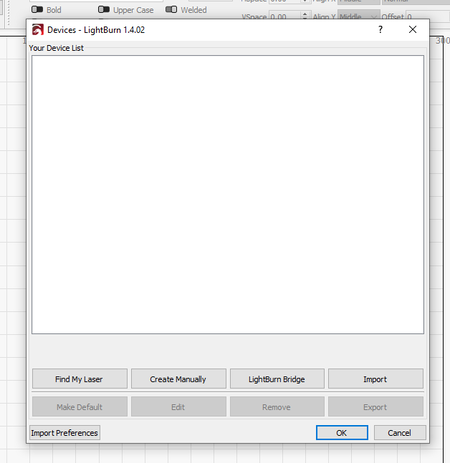
Im neuen Fenster, das sich öffnet, können Sie nach der Backup-Datei suchen. Wählen Sie die Datei aus und klicken Sie auf Open (Öffnen).
Dies bringt Sie zurück zum Devices-Bildschirm. Der Bildschirm zeigt nun die Seriennummer Ihrer Maschine an. Klicken Sie auf den Namen, sodass die Zeile blau wird. Klicken Sie als Nächstes auf Make Default (Als Standard festlegen) und dann auf Ok. Sie haben das Backup jetzt erfolgreich geladen.
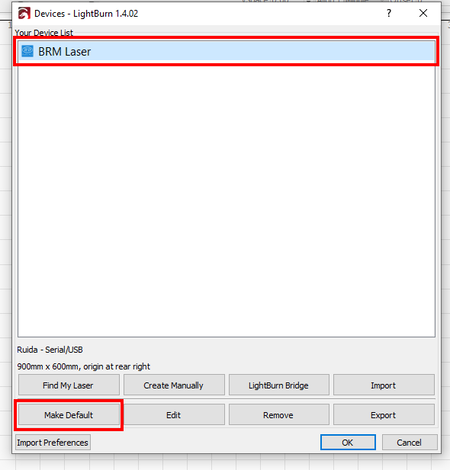
Wenn Sie Fragen haben, können Sie jederzeit ein Ticket einreichen.
Wenn Sie noch kein Maschinenprofil haben, müssen Sie es manuell erstellen. Über diesen Link können Sie lesen, wie das geht.